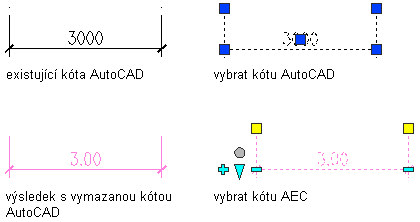Pro každý bod kóty aplikace AutoCAD je vytvořen bod neasociativní kóty AEC. Výsledná kóta AEC má vlastnosti vybraného nástroje kót AEC. Tyto vlastnosti můžete upravit po vytvoření kóty AEC.
- Otevřete paletu nástrojů, kterou chcete použít.
- Klikněte pravým tlačítkem myši na nástroj kót AEC a klikněte na položky Použít vlastnosti nástroje na
 Kóta aplikace AutoCAD.
Kóta aplikace AutoCAD. - Vyberte kóty aplikace AutoCAD a stiskněte klávesu Enter.
- Použijte jeden z následujících postupů:
- Jestliže jste pro převod vybrali jednu kótu aplikace AutoCAD, pokračujte krokem 7.
- Pokud jste pro převod vybrali více kót aplikace AutoCAD, pokračujte krokem 5.
- Zadejte umístění kóty AEC tak, že kliknete v požadovaném umístění ve výkresu. Kóta AEC může být například umístěna nad nebo pod objektem.
- Proveďte některou z následujících akcí:
- Přetažením myši nastavte směr kóty. Vynášecí čáry jsou nakresleny v opačném směru.
- Chcete-li umístit kótu AEC kolmo k bodu ve výkresu, zadejte na příkazový řádek příkaz KOL (Kolmo) a zadejte bod, k němuž bude kóta kolmá.
- Chcete-li nastavit vlastní úhel kóty AEC, zadejte na příkazový řádek požadovaný úhel.
Poznámka: Úhel, který zde zadáte, je vypočten ve vztahu k systému USS a nikoli ve vztahu k okótovanému objektu. - Po zobrazení výzvy k vymazání původní kóty aplikace AutoCAD, zachovejte kótu aplikace AutoCAD stisknutím klávesy Enter nebo ji vymažte zadáním příkazu a (Ano).
Výsledná kóta AEC se zobrazí takto:
Jestliže... Proveďte… Výběr pouze jedné kóty aplikace AutoCAD Nová kóta AEC je vložena do stejného umístění jako kóta aplikace AutoCAD. Pokud jste nevymazali původní kótu aplikace AutoCAD, je kóta AEC umístěna přes tuto kótu. Výběr více kót aplikace AutoCAD Nová kóta AEC je vložena podle údajů zadaných v krocích 6 a 7. Pokud jste nevymazali původní kóty aplikace AutoCAD, zůstanou ve svém původním umístění.